Wie behebe ich Probleme mit niedrigen FPS und Leistung in Dead Space Remake?
Beim Dead Space-Remake sind seit seiner Veröffentlichung verschiedene Leistungsprobleme aufgetreten. Die Entwickler müssen diese Probleme noch lösen, was dazu führt, dass viele Spieler mit frustrierend niedrigen Frameraten konfrontiert werden. Durch umfangreiche Untersuchungen wurde festgestellt, dass unzureichende Administratorrechte, veraltete GPU-Treiber und die fehlende Verwendung einer SSD für die Spielinstallation die Hauptursachen für die FPS-Probleme sind.
 Fehlerbehebung für niedrige FPS bei Dead Space Remake
Fehlerbehebung für niedrige FPS bei Dead Space Remake
Dieser Leitfaden hilft Ihnen dabei, die Grundursachen für die niedrigen FPS im Dead Space-Remake zu identifizieren und bietet Ihnen Lösungen zur Behebung dieser Probleme.
1. Als Administrator ausführen
Ein häufiges Problem besteht darin, dass das Spiel aufgrund fehlender Administratorrechte möglicherweise nicht über den erforderlichen Zugriff auf bestimmte Dateien verfügt, was zu Leistungsproblemen wie niedrigen FPS und Stottern führt.
Um dies zu beheben, stellen Sie das Spiel so ein, dass es als Administrator ausgeführt wird. Suchen Sie die ausführbare Datei (.exe) und passen Sie die Einstellungen an.
Dampf
- Öffnen Sie Steam und gehen Sie zu Ihrer Bibliothek.
- Klicken Sie mit der rechten Maustaste auf Dead Space und wählen Sie Verwalten.
- Wählen Sie „Lokale Dateien durchsuchen“.
 Öffnen des Installationsorts des Spiels.
Öffnen des Installationsorts des Spiels.
EA-App
- Starten Sie die EA-App und klicken Sie oben rechts auf Ihren Benutzernamen.
- Einstellungen auswählen.
- Gehen Sie zum Abschnitt „Download“.
- Greifen Sie auf das Verzeichnis mit der Bezeichnung „Installationsort“ zu.
 Öffnen des Installationsorts des Spiels.
Öffnen des Installationsorts des Spiels.
Nachdem Sie das Spieleverzeichnis erreicht haben, fahren Sie mit diesen Schritten fort:
- Klicken Sie mit der rechten Maustaste auf die ausführbare Datei und wählen Sie „Eigenschaften“.
- Wechseln Sie zur Registerkarte Kompatibilität.
- Aktivieren Sie die Option „Dieses Programm als Administrator ausführen“.
- Deaktivieren Sie die Vollbildoptimierungen, falls derzeit aktiviert.
- Klicken Sie auf Übernehmen > OK.
 Führen Sie das Spiel als Administrator aus.
Führen Sie das Spiel als Administrator aus.
2. Passen Sie die Grafikeinstellungen an
Leider leidet das Dead Space-Remake unter einer schlechten Optimierung. Daher müssen Sie möglicherweise Ihre Grafikeinstellungen verringern, um eine höhere Bildrate zu erreichen, selbst auf der neuesten Hardware. Öffnen Sie die Einstellungen des Spiels, navigieren Sie zu Anzeige und Grafik > Videooptionen und passen Sie diese Einstellungen an:
- Auflösung: Erwägen Sie eine Reduzierung der Auflösung auf 1920 x 1080, um die Bildrate zu verbessern und gleichzeitig die Bildqualität beizubehalten.
- Licht-, Schatten- und Reflexionsqualität: Stellen Sie diese auf Mittel oder Niedrig ein.
- V-Sync: Deaktivieren Sie diese Einstellung.
- Bildratenbegrenzung: Begrenzen Sie die Bildrate so, dass sie mit der Bildwiederholfrequenz Ihres Monitors übereinstimmt, um Stottern zu minimieren.
 Anpassen der Grafikeinstellungen des Spiels.
Anpassen der Grafikeinstellungen des Spiels.
3. Verwenden Sie NVIDIA DLSS/AMD FSR Upscaling
Wenn die Anpassung der Grafikeinstellungen Ihre FPS nicht ausreichend erhöht hat, sollten Sie die Verwendung von NVIDIA DLSS oder AMD FSR Upscaling in Betracht ziehen.
Sowohl NVIDIA DLSS als auch AMD FSR sind Upscaling-Technologien, die es ermöglichen, das Spiel mit einer niedrigeren Auflösung auszuführen und es dann künstlich auf eine höhere Auflösung zu verbessern, wodurch die FPS deutlich verbessert werden, ohne die Grafikqualität zu beeinträchtigen.
Reduzieren Sie die Auflösung, bis sich die FPS stabilisiert und das Stottern verschwindet. Stellen Sie dann das Anti-Aliasing auf NVIDIA DLSS/AMD FSR-Qualität ein. Für eine noch größere Leistungssteigerung sollten Sie die Einstellung auf „Leistung“ ändern.
 Hochskalieren der Auflösung mit NVIDIA DLSS.
Hochskalieren der Auflösung mit NVIDIA DLSS.
4. Starten Sie im exklusiven Vollbildmodus
Aufgrund der schlechten Optimierung von Dead Space ist die Leistung des Spiels bei vollem Zugriff auf die Ressourcen Ihres Systems besser. Der exklusive Vollbildmodus kann dies erleichtern, indem er dem Spiel die volle Kontrolle über die Anzeige zuweist und so die Möglichkeiten Ihres Systems verbessert.
Um das Spiel so einzustellen, dass es im exklusiven Vollbildmodus startet, fügen Sie entweder in der EA-App oder auf Steam eine Startoption hinzu.
Dampf
- Schließe das Spiel.
- Gehen Sie zu Ihrer Steam-Bibliothek, klicken Sie mit der rechten Maustaste auf Dead Space und wählen Sie Eigenschaften.
- Geben Sie „-window-mode exclusive“ im Feld „Startoptionen“ ein.
- Starten Sie das Spiel, um die Änderungen zu übernehmen.
 Erzwingen, dass das Spiel im exklusiven Vollbildmodus startet.
Erzwingen, dass das Spiel im exklusiven Vollbildmodus startet.
EA-App
- Greifen Sie in der EA-App auf Ihre Bibliothek zu.
- Klicken Sie auf die drei Punkte über dem Titel des Spiels und wählen Sie „Eigenschaften anzeigen“.
- Geben Sie unter „Erweiterte Startoptionen“ „-window-mode exclusive“ in das Textfeld ein.
- Starte das Spiel.
5. Aktualisieren Sie die GPU-Treiber
Auch veraltete GPU-Treiber können zu niedrigen FPS beitragen. Es ist wichtig, die Treiber auf dem neuesten Stand zu halten, um eine optimale Spielleistung wie Dead Space zu gewährleisten.
Um Ihre Treiber ordnungsgemäß zu aktualisieren, empfehlen wir, zuerst Ihre aktuellen Treiber zu deinstallieren, um Konflikte mit neuen Treiberdateien zu vermeiden. Sie können Display Driver Uninstall (DDU) für NVIDIA-GPUs oder das AMD Cleanup Utility für AMD-GPUs verwenden. So gehen Sie vor:
- Drücken Sie die Windows-Taste, um auf Start zuzugreifen.
- Wählen Sie das Energiesymbol aus, halten Sie die Umschalttaste gedrückt und klicken Sie auf „Neu starten“.
 Neustart des Computers.
Neustart des Computers. - Gehen Sie zu Fehlerbehebung > Erweiterte Optionen > Starteinstellungen.
 Navigieren zu den Starteinstellungen.
Navigieren zu den Starteinstellungen. - Wählen Sie „Neustart“.
- Drücken Sie F4, um im abgesicherten Modus zu starten.
 Auswählen des abgesicherten Modus.
Auswählen des abgesicherten Modus.
Führen Sie im abgesicherten Modus das DDU- oder AMD Cleanup Utility aus, um vorhandene Treiber zu deinstallieren.
Besorgen Sie sich anschließend die neuesten Treiber von der Website Ihres GPU-Herstellers. Wenn Sie sich bezüglich des GPU-Modells nicht sicher sind, kann Ihnen diese Anleitung weiterhelfen. Zusätzliche Installationshilfe erhalten Sie in unserer Anleitung.
6. Verschieben Sie das Spiel auf eine SSD (falls zutreffend)
Moderne Spiele, darunter auch das Dead Space-Remake, profitieren aufgrund der schnelleren Lese-/Schreibgeschwindigkeiten erheblich von einer SSD. Bei der Installation auf einer Festplatte treten Leistungsprobleme auf, was zu längeren Ladezeiten und verringerten FPS führt.
Verschieben Sie Ihr Spiel auf eine SSD, um schnellere Ladezeiten und ein flüssigeres Gameplay zu erzielen. Wenn Sie über eine SSD verfügen, kann dieser Vorgang innerhalb der EA-App oder Steam abgeschlossen werden. Folgendes müssen Sie tun:
Dampf
- Klicken Sie oben links auf „Steam“.
- Einstellungen auswählen.
- Gehen Sie zur Registerkarte „Speicher“ und wählen Sie „Laufwerk hinzufügen“.
 Hinzufügen eines neuen Laufwerks
Hinzufügen eines neuen Laufwerks - Richten Sie einen neuen SteamLibrary-Ordner auf Ihrer SSD ein.
- Verschieben Sie Dead Space, indem Sie auf die Schaltfläche „Verschieben“ klicken.
 Verschieben Sie das Spiel auf Ihre SSD.
Verschieben Sie das Spiel auf Ihre SSD. - Wählen Sie den neuen SteamLibrary-Ordner auf Ihrer SSD aus und bestätigen Sie die Verschiebung.
- Warten Sie, bis die Übertragung abgeschlossen ist.
EA-App
- Gehen Sie in der EA-App zu Ihrer Bibliothek.
- Klicken Sie auf die drei Punkte über dem Namen des Spiels und wählen Sie „Eigenschaften anzeigen“.
 Spieleigenschaften öffnen.
Spieleigenschaften öffnen. - Greifen Sie über den Datei-Explorer auf den Installationsort zu.
- Kopieren Sie den Spielordner (die Verwendung von „Kopieren“ statt „Ausschneiden“ ist bei Übertragungsfehlern sicherer).
- Fügen Sie den Ordner in ein gewünschtes Verzeichnis auf Ihrer SSD ein.
- Starten Sie die EA-App neu, kehren Sie zu Ihrer Bibliothek zurück und suchen Sie auf Dead Space nach dem Download-Symbol.
- Klicken Sie darauf, klicken Sie auf „Ändern“ und leiten Sie es an den neuen Speicherort weiter.
- Fahren Sie mit Weiter > Herunterladen fort.
 Ändern des Installationsorts.
Ändern des Installationsorts. - Lassen Sie zu, dass die Spieldateien validiert werden.

 Neustart des Computers.
Neustart des Computers.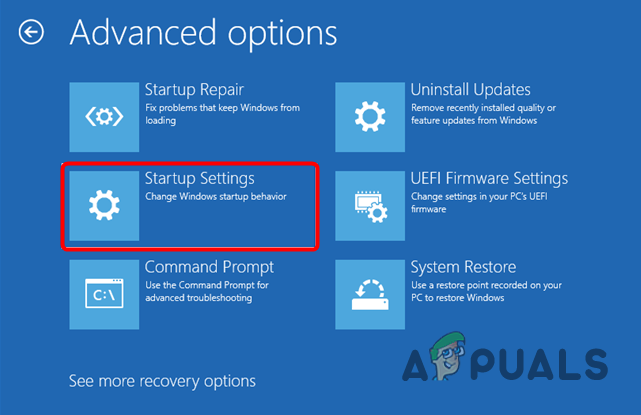 Navigieren zu den Starteinstellungen.
Navigieren zu den Starteinstellungen. Auswählen des abgesicherten Modus.
Auswählen des abgesicherten Modus. Hinzufügen eines neuen Laufwerks
Hinzufügen eines neuen Laufwerks Verschieben Sie das Spiel auf Ihre SSD.
Verschieben Sie das Spiel auf Ihre SSD. Spieleigenschaften öffnen.
Spieleigenschaften öffnen. Ändern des Installationsorts.
Ändern des Installationsorts.




